Χρήση δικτύων Wi-Fi 6E με συσκευές Apple
Ένα δίκτυο Wi-Fi 6E χρησιμοποιεί την ασύρματη ζώνη 6 GHz για να επιτρέπει ταχύτερες και πιο αξιόπιστες ασύρματες συνδέσεις σε υποστηριζόμενες συσκευές. Δείτε πώς μπορείτε να απολαμβάνετε την καλύτερη δυνατή ασύρματη απόδοση όταν χρησιμοποιείτε δίκτυα Wi-Fi 6E με μια συσκευή Apple.
Τι χρειάζεστε για να χρησιμοποιήσετε ένα δίκτυο Wi-Fi 6E
Για να συνδεθείτε σε ένα δίκτυο Wi-Fi 6E, χρειάζεστε μία από τις ακόλουθες συσκευές Apple:
MacBook Air που κυκλοφόρησαν το 2024 ή αργότερα
MacBook Pro που κυκλοφόρησαν το 2023 ή αργότερα
iMac που κυκλοφόρησαν το 2023 ή αργότερα
Mac mini που κυκλοφόρησαν το 2023 ή αργότερα
Mac Studio που κυκλοφόρησαν το 2023 ή αργότερα
Mac Pro που κυκλοφόρησαν το 2023 ή αργότερα
iPhone 15 Pro, iPhone 15 Pro Max, όλα τα μοντέλα του iPhone 16 εκτός από το iPhone 16e ή νεότερα μοντέλα
iPad Pro 11 ιντσών (4η γενιά), iPad Pro 12,9 ιντσών (6ης γενιάς) ή νεότερα μοντέλα
iPad Air 11 ιντσών (M2), iPad Air 13 ιντσών (M2) ή νεότερα μοντέλα
iPad mini (A17 Pro) ή νεότερο μοντέλο
Για να δημιουργήσετε ένα δίκτυο Wi-Fi 6E, χρειάζεστε έναν δρομολογητή Wi-Fi ή ένα σημείο πρόσβασης που να υποστηρίζει Wi-Fi 6E και να έχει επίσης ενεργοποιημένες τις ζώνες 2,4 GHz ή 5 GHz, κατά προτίμηση μέσω της χρήσης ενός ενιαίου ονόματος δικτύου (SSID) σε όλες τις ζώνες.
Σχετικά με τα δίκτυα Wi-Fi 6E που έχουν περιορισμένη συμβατότητα
Για τη βέλτιστη απόδοση με συσκευές Apple, ο δρομολογητής Wi-Fi που παρέχει το δίκτυο θα πρέπει να χρησιμοποιεί ένα ενιαίο όνομα δικτύου σε όλες τις ασύρματες ζώνες του: τη ζώνη 2,4 GHz , τη ζώνη 5 GHz και τη ζώνη 6 GHz του δικτύου Wi-Fi 6E.
Αν ο δρομολογητής δεν χρησιμοποιεί το ίδιο όνομα για όλες τις ζώνες, η συσκευή σας προσδιορίζει το δίκτυο ως δίκτυο με περιορισμένη συμβατότητα. Στη συνέχεια, εντοπίζει το όνομα του αντίστοιχου δικτύου 5 GHz και σας ρωτά αν θέλετε να συνδεθείτε σε αυτό για καλύτερη συμβατότητα:
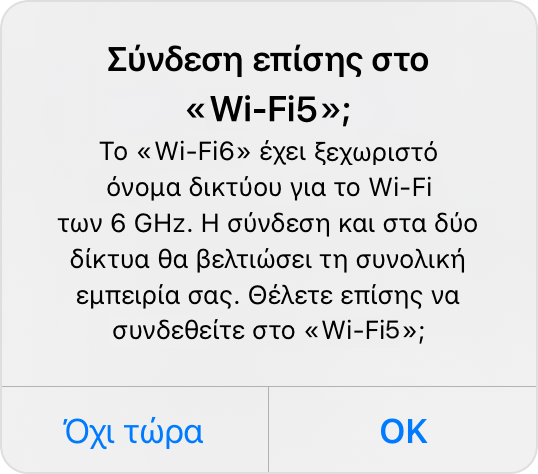
Αν επιλέξετε «ΟΚ» ή «Σύνδεση», η συσκευή σας συνδέεται στο δίκτυο 5 GHz χωρίς τα πλεονεκτήματα του Wi-Fi 6E.
Αν επιλέξετε «Όχι τώρα», η συσκευή σας συνεχίζει να χρησιμοποιεί το δίκτυο Wi-Fi 6E, αλλά η συνολική εμπειρία σας με ορισμένες δραστηριότητες μέσω του δικτύου ενδέχεται να μην είναι η αναμενόμενη.
Αν διαχειρίζεστε τον δρομολογητή Wi-Fi, μπορείτε να χρησιμοποιήσετε την ιστοσελίδα ή την εφαρμογή διαμόρφωσης για να επεξεργαστείτε το όνομα κάθε ζώνης ώστε όλες οι ζώνες να έχουν το ίδιο όνομα. Στη συνέχεια, η συσκευή σας μπορεί να συνδεθεί ξανά στο δίκτυο Wi-Fi 6E με πλήρη συμβατότητα. Για περισσότερες πληροφορίες σχετικά με τα ονόματα δικτύου και άλλες ρυθμίσεις, συμβουλευτείτε τις προτεινόμενες ρυθμίσεις για δρομολογητές και σημεία πρόσβασης Wi-Fi.
Πώς να απενεργοποιήσετε τη λειτουργία Wi-Fi 6E στη συσκευή σας
Για δίκτυα Wi-Fi 6E που χρησιμοποιούν ένα ενιαίο όνομα δικτύου όπως προτείνεται, αν αντιμετωπίσετε προβλήματα με τη χρήση του δικτύου, μπορείτε να απενεργοποιήσετε τη λειτουργία Wi-Fi 6E ενώ έχετε συνδεθεί σε αυτό το δίκτυο. Στη συνέχεια, η συσκευή σας δεν θα χρησιμοποιεί πλέον τη ζώνη 6 GHz αυτού του δικτύου. Η χρήση του Wi-Fi 6E σε άλλα δίκτυα δεν επηρεάζεται.
Mac
Στο μενού Apple , επιλέξτε «Ρυθμίσεις συστήματος».
Κάντε κλικ στην επιλογή «Wi-Fi» και, στη συνέχεια, κάντε κλικ στο κουμπί «Λεπτομέρειες» δίπλα στο όνομα του δικτύου Wi-Fi 6E στο οποίο έχετε συνδεθεί.
Στο αναδυόμενο μενού δίπλα στη Λειτουργία Wi-Fi 6E επιλέξτε «Όχι». Αυτή η επιλογή εμφανίζεται μόνο όταν η υποστηριζόμενη συσκευή σας είναι συνδεδεμένη σε δίκτυο Wi-Fi 6E.
iPhone, iPad
Ανοίξτε τις Ρυθμίσεις και κατόπιν αγγίξτε «Wi-Fi».
Πατήστε το όνομα του δικτύου Wi-Fi 6E στο οποίο έχετε συνδεθεί.
Πατήστε «Λειτουργία Wi-Fi 6E» και κατόπιν πατήστε «Όχι». Αυτή η επιλογή εμφανίζεται μόνο όταν η υποστηριζόμενη συσκευή σας είναι συνδεδεμένη σε δίκτυο Wi-Fi 6E.
Μάθετε περισσότερα σχετικά με τις προδιαγραφές Wi-Fi για συσκευές Apple. Η συνδεσιμότητα Wi-Fi 6E είναι διαθέσιμη στις χώρες όπου υποστηρίζεται το Wi-Fi 6E.
Χρειάζεστε περισσότερη βοήθεια;
Πείτε μας περισσότερα για το τι συμβαίνει και θα σας προτείνουμε ενέργειες που μπορείτε να κάνετε στη συνέχεια.
